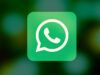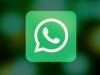Come registrare videochiamata WhatsApp
Un tuo caro amico vive lontano e, dato che per restare in contatto usate sempre le videochiamate di WhatsApp, ti piacerebbe registrare le vostre conversazioni e avere così l’opportunità di poterle rivedere e riascoltare in qualsiasi momento.
Come dici? Le cose stanno esattamente così e, per questo motivo, ti domandi come registrare videochiamata WhatsApp? In tal caso, sarai felice di sapere che sei capitato sul tutorial giusto e al momento giusto. In questa mia guida, infatti, ti spiegherò passo dopo passo come riuscire in quest’intento, attraverso le funzionalità per la registrazione dello schermo per smartphone Android e iPhone, ma anche per Windows e macOS.
Se, dunque, sei curioso di approfondire l’argomento, mettiti seduto bello comodo e prenditi giusto qualche minuto di tempo libero per leggere con attenzione le procedure che sto per fornirti. Vedrai che, seguendole, riuscirai facilmente e velocemente nell’intento che ti sei proposto. Scommettiamo?
Indice
- Informazioni preliminari
- Come registrare videochiamata WhatsApp su Android
- Come registrare videochiamata WhatsApp su iPhone
- Come registrare videochiamata WhatsApp su PC
- Come registrare videochiamata WhatsApp su Mac
- Altre soluzioni per registrare videochiamata WhatsApp
Informazioni preliminari
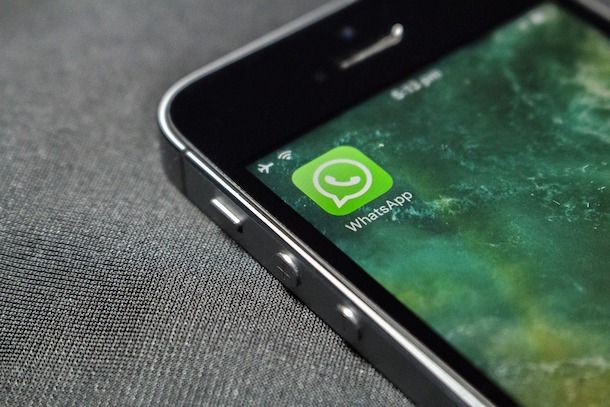
Prima di spiegarti come registrare videochiamata WhatsApp, devo fornirti alcune informazioni preliminari al riguardo.
Devi innanzitutto sapere che le videochiamate su WhatsApp sono criptate con la tecnologia di crittografia end-to-end di cui si avvale l’applicazione per le chat e le altre comunicazioni, che dunque viaggiano in forma cifrata anche sui server di WhatsApp e non possono essere fruite in chiaro da persone diverse dai legittimi mittenti e destinatari delle chat/videochat.
Questo cosa significa? Che sebbene sia possibile registrare le videochiamate di WhatsApp, ciò che viene catturato tramite telefono è soltanto il flusso video delle stesse, non l’audio.
Insomma: nel caso in cui ti domandassi come registrare videochiamata WhatsApp con audio, devi sapere che ciò non è possibile. Teoricamente potresti riprendere la conversazione con uno smartphone esterno, ma naturalmente il risultato non sarebbe di qualità molto elevata.
Infine, un accenno sulle questioni legali: registrare le chiamate è consentito, anche senza espresso consenso dell’interlocutore (che comunque è sempre bene richiedere); è invece severamente vietata – e punita per legge – la diffusione pubblica delle registrazioni. Chiaro? Bene, allora passiamo all’azione.
Come registrare videochiamata WhatsApp su Android
Fatte le dovute premesse di cui sopra, vediamo insieme come registrare le videochiamate su WhatsApp per Android usando una funzionalità nativa del sistema operativo di Google o, in sua assenza, un’app per la registrazione dello schermo.
Strumento nativo
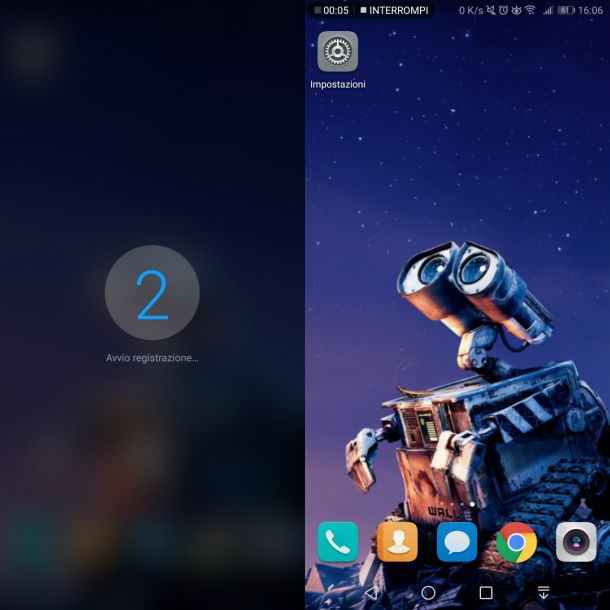
Per registrare il flusso video della videochiamata che hai avviato su WhatsApp puoi avvalerti della funzionalità nativa di registrazione schermo di Android, se presente sul tuo dispositivo.
Se tale strumento è presente, per attivare la registrazione dello schermo puoi premere l’icona di avvio rapido Registra schermo situata nel Centro Notifiche di Android, raggiungibile con due swipe dall’alto verso il basso, in prossimità del margine superiore del display. In alternativa, puoi avviare la registrazione schermo utilizzando la combinazione di tasti Volume Su+Spegnimento, che devi tenere premuto per qualche secondo.
In entrambi i casi, dopo un breve conto alla rovescia, verrà avviata la registrazione dello schermo. In qualsiasi momento, per interromperla, pigia sul tasto Interrompi situato in alto. Il filmato verrà automaticamente salvato all’interno della Galleria del tuo smartphone, all’interno dell’album Registrazioni schermo.
ADV Registratore schermo
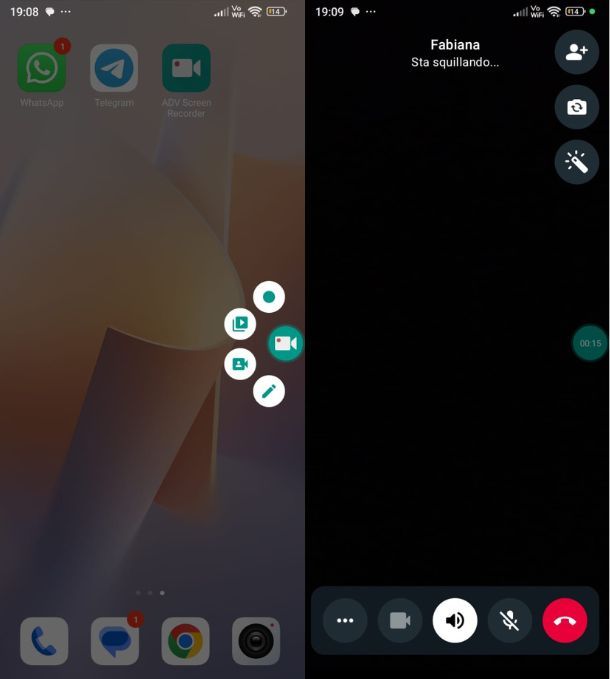
Se il device Android da te in uso non supporta la funzionalità nativa di registrazione schermo, ti consiglio di avvalerti dell’app gratuita ADV Registratore Schermo (disponibile anche in una versione Pro senza banner pubblicitari al costo di 1,19€) che permette di sopperire a questa mancanza attraverso l’utilizzo di uno strumento di registrazione schermo semplice e immediato.
Puoi scaricare l’applicazione dal Play Store, premendo sul tasto Installa, oppure da store alternativi, se il dispositivo che stai utilizzando non dispone dei servizi Google. Al termine dell’installazione, in qualunque caso, puoi avviare l’app pigiando sulla sua icona situata nella home screen e/o nel drawer del tuo dispositivo.
Adesso, per iniziare a registrare, premi sui pulsanti Accept, Consenti, Allow e Consenti tutto, in modo da consentire tutti i permessi necessari al funzionamento dell’app; dopodiché premi sul pulsante (+), fai tap su OK, pigia sulla voce ADV Screen Recorder e sposta la levetta su ON in corrispondenza della dicitura Consenti la visualizzazione sopra altre app (per concedere all’app ulteriori permessi utili per il suo corretto funzionamento).
In seguito, premi sul pulsante Mentre usi l’app, per autorizzare la registrazione dell’audio anche se, come detto in precedenza, tale funzionalità non può essere usata per la registrazione delle videochiamate di WhatsApp.
A questo punto, fai tap sul tasto Avvia adesso, in modo da attivare il pulsante con il simbolo della videocamera in sovrimpressione. Dopo aver avviato la videochiamata su WhatsApp, per attivare la registrazione, non ti resta che premere l’icona della videocamera e poi l’icona del pallino. Al termine, per interrompere la registrazione, fai tap sul pulsante Stop (il quadrato). Il filmato verrà automaticamente salvato nella Galleria del tuo dispositivo.
Come registrare videochiamata WhatsApp su iPhone
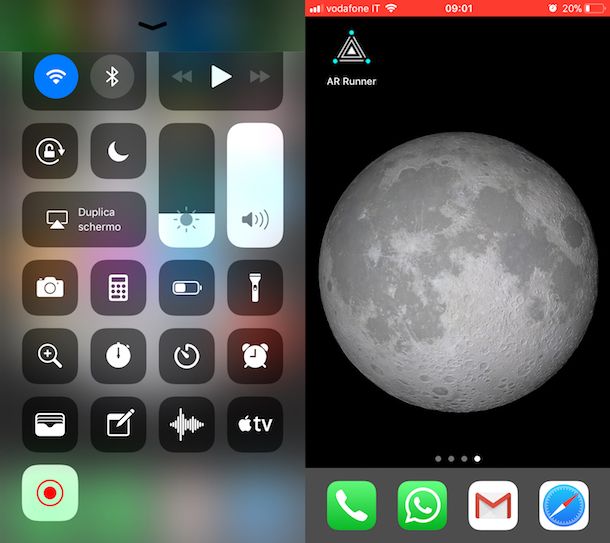
Se possiedi un iPhone aggiornato iOS 11 o una versione successiva, puoi avvalerti dello strumento nativo di registrazione schermo per acquisire il flusso video della videochiamata che hai avviato su WhatsApp.
Utilizzare questo strumento è molto semplice: per iniziare, richiama il Centro di Controllo di iOS, eseguendo uno swipe dall’angolo in alto a destra dello schermo verso il basso, se hai un iPhone con Face ID, oppure dal fondo dello schermo verso l’alto, se hai un iPhone con tasto Home.
A questo punto, fai tap sull’icona della registrazione (il pallino rosso) e, dopo un breve conto alla rovescia, verrà automaticamente acquisito tutto ciò che sarà presente sullo schermo.
Nel caso in cui l’icona non fosse presente — su iOS 18 e successivi — premi sull’icona + in alto a sinistra, poi fai tap sulla voce Aggiungi un controllo posizionata in basso e premi sull’icona Registrazione schermo, per aggiungerla. Quindi concludi spostando l’icona nel Centro di Controllo dove meglio credi e pigiando in un punto libero dello schermo. Su versioni precedenti di iOS, invece, recati nel menu Impostazioni > Centro di Controllo > Personalizza controlli, premendo il pulsante (+) posto in sua corrispondenza.
In qualsiasi momento, se vuoi interrompere la registrazione, fai tap sull’indicatore rosso situato in cima allo schermo e pigia sul tasto Interrompi (il quadrato). Il filmato registrato verrà automaticamente salvato nell’app Foto di iOS.
Come registrare videochiamata WhatsApp su PC
Oltre a quelle elencate in precedenza, ci sono anche altre soluzioni per registrare le videochiamate su WhatsApp. A tal proposito, dato che WhatsApp ha introdotto la possibilità di effettuare chiamate e videochiamate gratuite anche tramite la sua applicazione per Windows, potresti giustamente interrogarti sulla possibilità di registrarle da PC.
In tal caso, tenendo sempre in considerazione quanto anticipato nell’introduzione di questo mio tutorial relativamente all’impossibilità di registrare l’audio della conversazione, puoi avvalerti di alcuni software per Windows.
Strumento di cattura
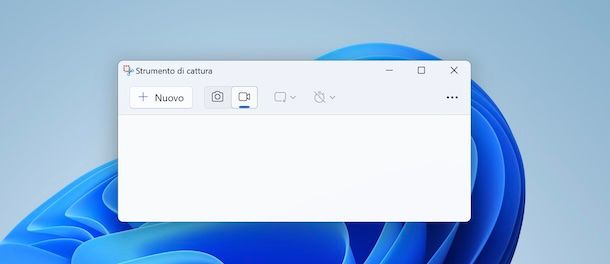
L’utility Strumento di cattura presente su Windows 11 permette di registrare facilmente lo schermo del computer, videochiamata di WhatsApp compresa.
Per utilizzarla premi il tasto Start, digita “strumento di cattura” nella barra di ricerca posizionata in alto ed esegui un doppio clic sul risultato utile. Dopodiché, nel pannello di Strumento di cattura, premi sull’icona della videocamera, poi sul tasto Nuovo, quindi disegna con il mouse il riquadro utile per catturare la parte di schermo che ti serve.
Una volta fatto pigia sul tasto Partenza di Strumento di cattura per cominciare a registrare. Dopodiché visualizza l’anteprima e, per salvarla, pigia sull’icona del floppy, seleziona una destinazione e premi sul tasto Salva per salvarlo in formato MP4.
Xbox Game Bar
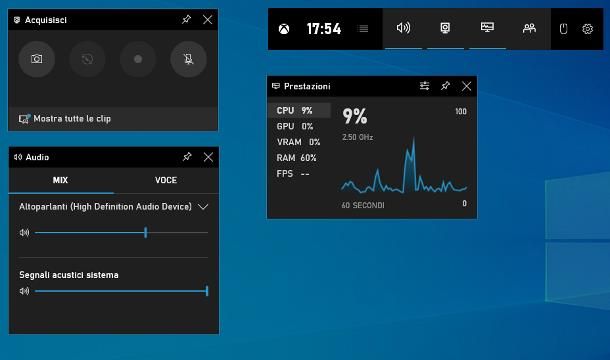
Se disponi di Windows 10 e possiedi una scheda grafica compatibile, puoi utilizzare Xbox Game Bar, un’utility ideata per registrare le sessioni di gioco ma che registra, eventualmente, qualsiasi cosa presente sullo schermo.
Per utilizzarla clicca sul pulsante Start, digita “Xbox” nella barra di ricerca e seleziona il risultato relativo a Xbox Game Bar che visualizzi.
Ora, nel pannello che si apre — nella scheda Acquisisci — premi sul tasto Microfono e poi sul tasto Rec per registrare audio e video dallo schermo del computer. Una volta terminato clicca sul tasto del quadrato presente nella scheda Stato acquisizione, per salvare quanto registrato.
Ti servono maggiori informazioni? Allora ti lascio a questo approfondimento dedicato al tema.
Come registrare videochiamata WhatsApp su Mac
Utilizzi un Mac? Allora, anche in questo caso, ci sono diversi strumenti nativi che puoi utilizzare per registrare una videochiamata di WhatsApp. Li trovi tutti illustrati qui di seguito.
Screenshot
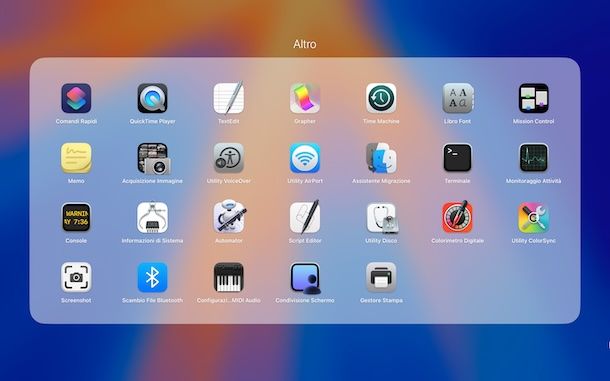
Per registrare una videochiamata WhatsApp in atto puoi utilizzare Screenshot, un’utility presente di default su tutti gli OS dei computer Apple (ex Istantanea schermo).
Per utilizzarla, una volta avviata la videochiamata WhatsApp, premi sull’icona del Launchpad, quindi pigia sulla cartella Altro e premi sull’icona di Screenshot lì presente. Dopodiché seleziona l’icona Registra l’intero schermo oppure Registra la selezione per poi sfruttare il riquadro comparso a schermo per selezionare la parte di schermo da registrare.
Una volta fatto pigia sul tasto Registra, per avviare la tua registrazione dello schermo. Una volta finito, premi sul pulsante Interrompi e la registrazione verrà salvata automaticamente sulla Scrivania di macOS con estensione MOV.
Altre soluzioni per registrare videochiamata WhatsApp
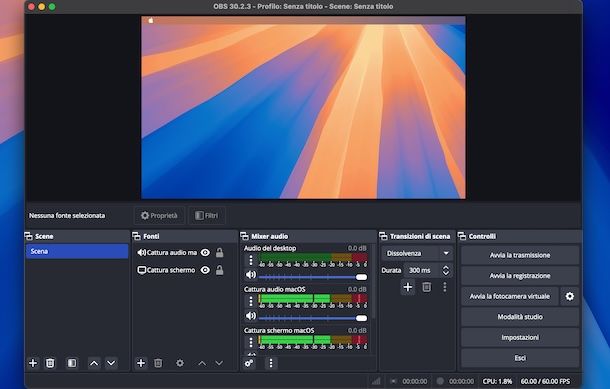
Oltre a quelle elencate in precedenza, ci sono anche altre soluzioni per registrare le videochiamate su WhatsApp. In tal caso, tenendo sempre in considerazione quanto anticipato nell’introduzione di questo mio tutorial relativamente all’impossibilità di registrare l’audio della conversazione, puoi avvalerti di alcuni software per Windows e macOS.
I primi che voglio consigliarti sono i tool gratuiti ScreenPal o Reflector4 (a pagamento al costo di 25,16€, utilizzabile gratuitamente con una trial di 7 giorni), che permettono, rispettivamente, di registrare lo schermo del PC e di proiettare lo schermo del telefono su PC tramite Google Cast o AirPlay e di registrarlo. Maggiori info qui.
Alternativamente puoi utilizzare anche OBS, il celebre software gratuito utilizzato da moltissimi streamer su Windows, macOS e Linux, o CleanShot X per macOS, presente anche su Setapp, la piattaforma che, in cambio di un piccolo abbonamento con prova gratuita, consente l’accesso a centinaia di applicazioni a pagamento. Maggiori informazioni qui. Trovi ulteriori informazioni su questi due software in questo tutorial.

Autore
Salvatore Aranzulla
Salvatore Aranzulla è il blogger e divulgatore informatico più letto in Italia. Noto per aver scoperto delle vulnerabilità nei siti di Google e Microsoft. Collabora con riviste di informatica e cura la rubrica tecnologica del quotidiano Il Messaggero. È il fondatore di Aranzulla.it, uno dei trenta siti più visitati d'Italia, nel quale risponde con semplicità a migliaia di dubbi di tipo informatico. Ha pubblicato per Mondadori e Mondadori Informatica.